Поворот SVG – Rotate SVG – примеры C#
Как повернуть SVG – код C#
Используя
Библиотеку Aspose.SVG for .NET, вы можете программно выполнить трансформацию поворота. В этой статье рассматриваются C# примеры для поворота SVG. Здесь вы найдете случаи использования функции rotate() в атрибуте transform, а также матрицы преобразования matrix(a,b,c,d,e,f).
Функция Rotate()
В следующем фрагменте кода C# показано, как создать элемент SVG <rect>, установить его атрибуты и применить преобразование с помощью функции rotate() для атрибута transform.
- Создайте экземпляр класса
SVGDocument. Свойство RootElement указывает на корневой элемент
<svg>документа. - Создайте элемент
<rect>с атрибутами и добавьте его к элементу<svg>:- Вы можете использовать метод CreateElementNS() для создания экземпляра класса SVGRectElement.
- Вызовите метод
SetAttribute(), чтобы установить атрибуты, определяющие положение, размер, заливку и преобразование. Используйте функцию rotate() для атрибута
transform, который принимает угол поворота и координаты точки, вокруг которой необходимо повернуть. Если координаты не указаны, то вращение будет производиться вокруг точки (0, 0) исходной системы координат. - Чтобы добавить
rectElementкsvgElement, вы можете использовать метод AppendChild().
- Вызовите метод Save(), чтобы сохранить полученное изображение SVG в локальный файл.
1using Aspose.Svg;
2using System.IO;
3...
4
5 // Create a new SVG document
6 using (var document = new SVGDocument())
7 {
8 var svgElement = document.RootElement;
9
10 // Create a rect element and set its attributes
11 var rectElement = (SVGRectElement)document.CreateElementNS("http://www.w3.org/2000/svg", "rect");
12 rectElement.X.BaseVal.Value = 150;
13 rectElement.Y.BaseVal.Value = 50;
14 rectElement.Width.BaseVal.Value = 100;
15 rectElement.Height.BaseVal.Value = 100;
16 rectElement.SetAttribute("fill", "purple");
17
18 // Apply rotate() function to the SVG
19 rectElement.SetAttribute("transform", "rotate(45)");
20
21 // Append the rect element to the SVG
22 svgElement.AppendChild(rectElement);
23
24 // Save the document
25 string outputPath = "rotate-svg-rect.svg";
26 document.Save(Path.Combine(OutputDir, outputPath));
27 }Преобразование поворачивает прямоугольник на 45 градусов вокруг точки (0, 0) исходной системы координат, поскольку координаты точки, вокруг которой нужно повернуть элемент, не были переданы в функцию rotate(). Для наглядности на рисунке показаны системы координат до и после вращения. Это показывает, что преобразование вращения выполняется путем вращения системы координат.
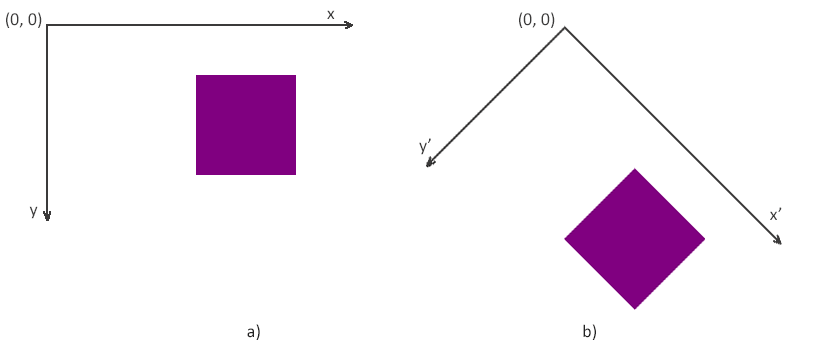
Поворот элемента SVG – Поворот SVG вокруг центра
В следующем фрагменте кода C# показано, как найти необходимый элемент SVG в существующем файле SVG и повернуть его. Вам следует выполнить несколько шагов:
- Загрузите исходный файл SVG, используя один из конструкторов SVGDocument().
- Получите корневой элемент
<svg>документа. - Используйте метод QuerySelector(), чтобы найти первый прямоугольный элемент, который нужно повернуть. Метод QuerySelector(selector) класса Element позволяет получить первый элемент в документе, соответствующий указанному селектору.
- Установите атрибут
transformсо значением Rotate(45, 100, 140) для прямоугольного элемента. Это преобразование поворачивает элемент на угол 45 градусов (по часовой стрелке) вокруг указанной точки (центра выделенного прямоугольника) с координатами (100, 140). - Вызовите метод Save(), чтобы сохранить полученное изображение SVG в локальный файл.
1using Aspose.Svg;
2using System.IO;
3...
4 // Load an SVG document from a file
5 var document = new SVGDocument(Path.Combine(DataDir, "shapes.svg"));
6
7 // Get root <svg> element of the document
8 var svgElement = document.RootElement;
9
10 // Get <rect> element to rotate
11 var rectElement = svgElement.QuerySelector("rect") as SVGRectElement;
12
13 // Set a new "transform" attribute using rotate() function for the rectangle element
14 rectElement.SetAttribute("transform", "rotate(45, 100, 140)");
15
16 // Save the document
17 document.Save(Path.Combine(OutputDir, "rotate-element.svg"));На следующем рисунке показаны исходный SVG (a) и изображение с повернутым первым прямоугольным элементом (b). Это преобразование изменило внешний вид прямоугольника относительно других элементов. Положение, ширина и высота прямоугольника останутся прежними, но он будет визуально повернут вокруг указанной точки – в данном случае центра прямоугольника.
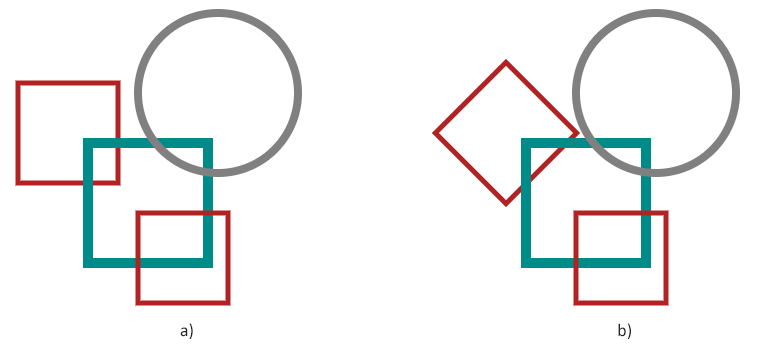
Примечание. Чтобы SVG элемент повернулся вокруг cвоего центра или какой-либо другой точки, вы должны использовать функцию rotate(angle, cx, cy), которая поворачивает элемент на угол вокруг точки с координатами (cx, cy). Определите (рассчитайте) положение центра изображения – его координаты – и выполняйте поворот.
Поворот элемента SVG – использование SVG Builder
Здесь мы рассмотрим тот же пример: вращение первого элемента <rect> в файле
shapes.svg вокруг его центра. Однако на этот раз мы выполним эту задачу с помощью SVG Builder. SVG Builder API предлагает разработчикам мощный инструмент для упрощенного создания и обновления элементов SVG. В этом фрагменте кода:
- Метод
GetElementsByTagName() используется для получения первого элемента
<rect>из документа SVG. - Создается новый экземпляр
SVGRectElementBuilder для изменения свойств полученного элемента
<rect>. - Метод Transform() используется для применения преобразования вращения (поворота) к прямоугольнику. В этом случае прямоугольник поворачивается на 45 градусов вокруг точки (100, 140), указанной как центр вращения. Это преобразование изменяет ориентацию прямоугольника в документе SVG.
- После настройки элемента
<rect>с желаемым преобразованием вызывается метод Build() для завершения процесса построения и применения изменений к элементу.
1using Aspose.Svg.Builder;
2using System.Linq;
3using System.IO;
4...
5 // Load an SVG document
6 using (var document = new SVGDocument(Path.Combine(DataDir, "shapes.svg")))
7 {
8 // Find the first <rect> element for rotation
9 var rect = document.GetElementsByTagName("rect").First() as SVGRectElement;
10
11 // Rotate the first <rect> element around its center using the SVGRectElementBuilder
12 new SVGRectElementBuilder()
13 .Transform(t => t.Rotate(45, 100, 140))
14 .Build(rect);
15
16 // Save the document
17 document.Save(Path.Combine(OutputDir, "rotate-element-using-builder.svg"));
18 }Метод Transform() является частью SVG Builder API, который позволяет разработчикам программно применять трансформации к элементам SVG. Вы можете изменять положение, поворот, масштаб и наклон элементов SVG. Метод Transform() обычно принимает в качестве аргументов одну или несколько функций трансформации, каждая из которых определяет определенный тип преобразования. Эти функции включают в себя:
- Трансляцию Translate() – перемещает элемент по осям x и y.
- Поворот Rotate() – вращает элемент вокруг указанной точки.
- Масштабирование Scale() – масштабирует элемент по осям x и y.
- Наклон SkewX() и SkewY() – наклоняет элемент по осям x и y соответственно.
Метод Transform() позволяет объединять несколько функций преобразования для применения более сложных преобразований.
В статье SVG Builder API рассматриваются возможности Aspose.SVG Builder API для создания и изменения элементов SVG на C#. SVG Builder API предназначен для упрощения создания и обновления элементов SVG на C#. Вы увидите эффективность шаблона Fluent Builder и миксинов при манипуляциях с SVG. Вы узнаете о классах и методах, специализированных сборщиках и о том, как они упрощают программирование SVG.
Матрица преобразования SVG – Матрица поворота
Здесь мы рассмотрим пример C# для поворота всего изображения SVG, а не отдельного его элемента, и реализуем преобразование с использованием матрицы поворота. Давайте подробнее рассмотрим код C# для применения матрицы поворота.
- Загрузите исходный файл SVG, используя один из конструкторов SVGDocument().
- Получите корневой элемент
<svg>документа.
- Примечание. Чтобы применить какое-либо преобразование ко всему SVG-изображению, вам необходимо применить атрибут
transformк корневому элементу<svg>.
- Используйте метод
GetCTM() класса SVGGraphicsElement, который возвращает текущую матрицу преобразования (CTM), связанную с элементом
<svg>. CTM представляет совокупные преобразования, примененные к элементу, и включает информацию о перемещении, вращении, масштабировании и наклоне, которые можно применить к элементу. - После получения CTM используйте метод Rotate(), который выполняет преобразование поворота после умножения текущей матрицы и возвращает результирующую матрицу. Метод Rotate(angle) принимает только один аргумент – угол. Этот параметр является обязательным и представляет величину вращения, которую вы хотите применить.
- Создайте
transformAttribute– строковое представление двумерной матрицы преобразования, используя значения из модифицированной матрицы преобразованияtransformationMatrix. Матричное обозначение: matrix(a, b, c, d, e, f). - Вызовите метод
SetAttribute(), чтобы установить атрибут
transformэлемента<svg>, используя строкуtransformAttribute. - Вызовите метод Save(), чтобы сохранить полученное изображение SVG в локальный файл.
1using Aspose.Svg;
2using System.IO;
3...
4
5 // Load an SVG document
6 using (var document = new SVGDocument(Path.Combine(DataDir, "shapes.svg")))
7 {
8 var svgElement = document.RootElement;
9
10 // Get the transformation matrix associated with the svgElement
11 var transformationMatrix = svgElement.GetCTM();
12 transformationMatrix = transformationMatrix.Rotate(45);
13
14 // Apply the transformation matrix to the svgElement
15 var transformAttribute = "matrix(" + transformationMatrix.A + "," + transformationMatrix.B + ","
16 + transformationMatrix.C + "," + transformationMatrix.D + "," + transformationMatrix.E + ","
17 + transformationMatrix.F + ")";
18 svgElement.SetAttribute("transform", transformAttribute);
19
20 // Save the document
21 document.Save(Path.Combine(OutputDir, "rotate.svg"));
22 }На следующем рисунке показаны исходный SVG (а) и повернутое изображение (b).
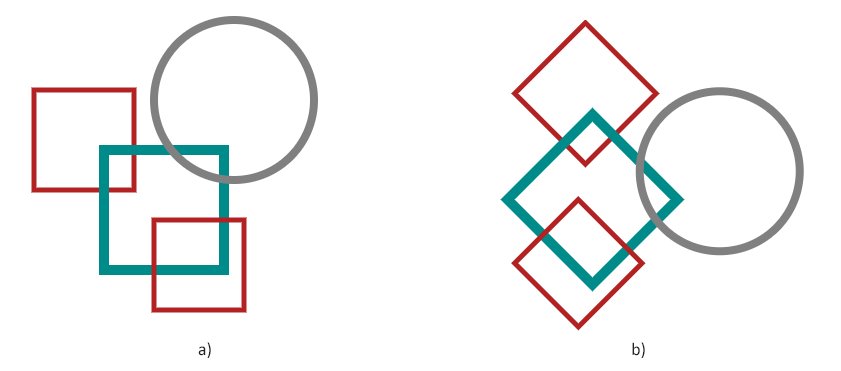
Смотрите также
- Вы можете скачать полные примеры и файлы данных с
GitHub.
- О загрузке с GitHub и запуске примеров вы узнаете из раздела
Как запускать примеры.
- Чтобы узнать, как использовать матрицу преобразования для поворота, масштабирования, перевода и наклона графики SVG, а также рассмотреть примеры кода SVG, перейдите к статье
Матрица преобразования – примеры кода SVG.
- Прочтите статью Трансформации SVG – основы, примеры SVG кода, чтобы узнать больше и получить примеры кода SVG для вращения, масштабирования, перемещения и наклона графики SVG с использованием атрибута преобразования SVG.